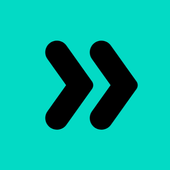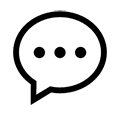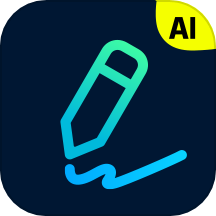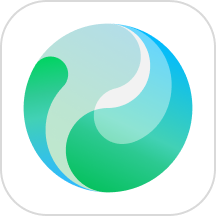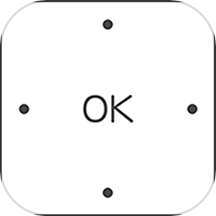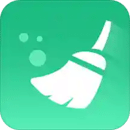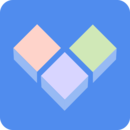《火绒安全》提示安全服务异常怎么解决?
《火绒安全》提示安全服务异常怎么解决?火绒安全是一款集杀防于一体的电脑防御及杀毒类安全软件,使用这款软件来保护电脑,不仅软件的体积小巧,占用资源小,而且它的功能强大,可以对我们的电脑起到全面防护的作用。
原因一:出现火绒安全服务异常的问题,可能是因为火绒的自启项被拦截所导致的。
解决方法:
第一步,在电脑的桌面上,找到计算机图标,然后按下鼠标的右键,在弹出的选项中,选择【管理】。

第二步,此时电脑就会弹出【计算机管理】的窗口了,我们在此窗口的左侧,找到【服务和应用程序】选项,并点击打开,然后在窗口的中间部分,找到【Huorong Internet】选项,此选项是火绒的关键系统项,如果它的状态不是启动的,那么就代表火绒的安全组件必然是没有运行的。此时我们它进行手动开启,不过就是每次只能够手动修复,不能自动启动,修复起来略显麻烦。

原因二:出现火绒安全服务异常的问题,还有可能是被电脑上的360安全卫士这样的软件禁用了。这是因为一台电脑上安装了多个安全软件所产生冲突所导致的。
解决方法一:我们可以将电脑上其他的安全软件进行卸载,只留火绒安全软件一款安全软件。
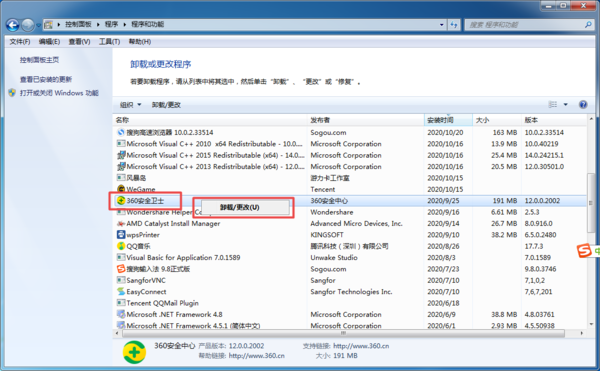
解决方法二:
第一步,在电脑上找到360安全卫士软件,然后双击打开,接着找到顶部的【优化加速】功能,并点击打开。
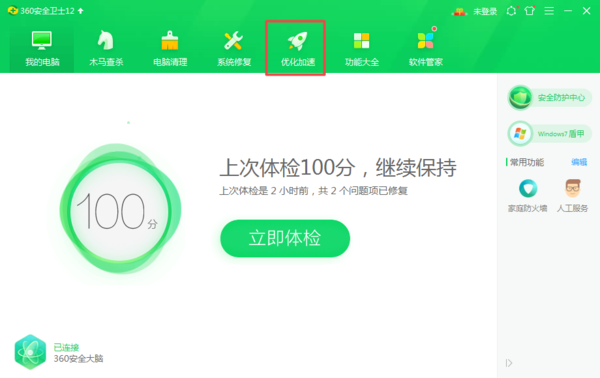
第二步,然后找到界面右侧的【启动项】选项,并点击进入。
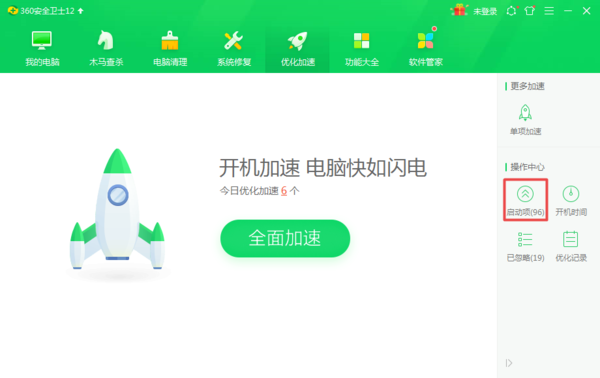
第三步,进入到软件的启动项设置界面后,我们在【启动项】栏的下方,找到【火绒安全软件】,然后点击其右侧的【恢复启动】按钮即可。
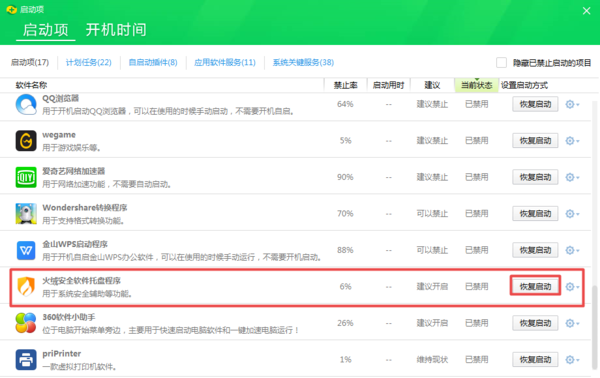
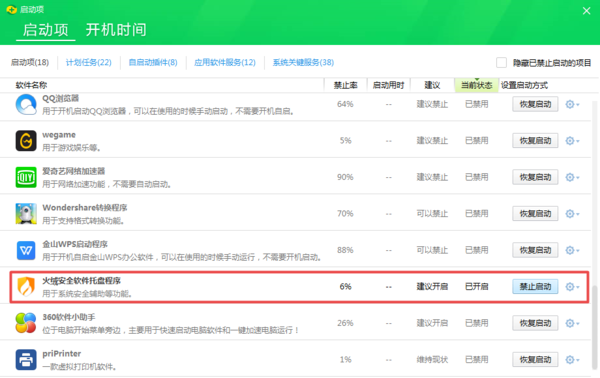
原因三:如果出现火绒安全服务异常的问题,加上你的电脑是Win10系统的话,那么出现此问题的话,是因为win10系统自带了安全软件,所以会和火绒安全软件起冲突。
解决方法:解决此问题的方法就是,我们尝试将win10系统自带的安全软件进行关闭。
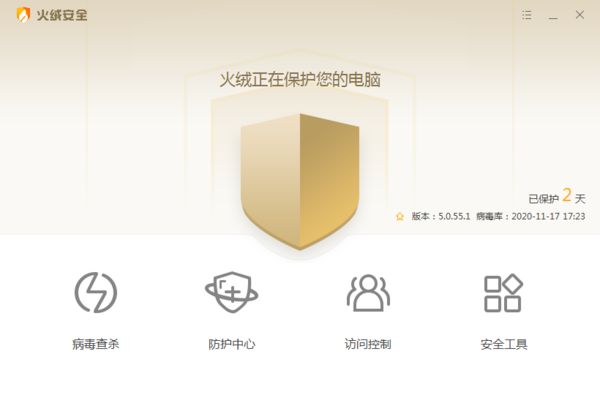
如果上述的方法都没能解决火绒安全服务异常的问题,那么很有可能是因为火绒安全软件本身文件以及损伤所导致的问题,此时我们将火绒安全软件进行卸载,然后再重新进行下载安装即可。
以上就是安卓精灵网【包子】分享的关于《《火绒安全》提示安全服务异常怎么解决?》获取攻略分享的全部文章内容,更多安卓资讯,安卓手游,安卓手机软件请关注我们;安卓精灵网将持续更新,如果你觉得好请将本网址分享给你的朋友 【https://m.tiqianhuandai.cc/article/6339.html】。
编辑推荐
- Duo Mobile官方版下载
系统工具 | 12.50MB
版本:4.1.0.0.9.3 2021-12-10
- 免Root防火墙官方版下载
系统工具 | 2.10MB
版本:5.4.1.0.7.3 2021-12-24
- 免Root防火墙最新版下载
系统工具 | 1.80MB
版本:5.4.1.0.2.7 2021-12-24
- 免Root防火墙下载
系统工具 | 2.10MB
版本:5.4.1.0.7.2 2021-12-24
- Surfboard下载
系统工具 | 28.49MB
版本:2.7.8 (Build 121).0.8.4 2022-03-23
- qq轰炸机永久免费版下载
系统工具 | 6.34MB
版本:1.2.1.0.9.9 2021-10-27
与火绒安全同类app
- TP-LINK物联下载
系统工具 | 72.91MB
版本:5.4.2.1400 2024-07-08
- 优得赞商家下载
系统工具 | 53.38MB
版本:1.0.55 2024-06-20
- 光速写作下载
系统工具 | 41.11MB
版本:2.8.0 2024-06-11
- 腾讯元宝下载
系统工具 | 63.34MB
版本:1.1.1 2024-06-05
- 遥控精灵2024下载
系统工具 | 43.23MB
版本:5.2.4 2024-05-29
- 3DM游戏修复大师下载
系统工具 | 68.80MB
版本:2.0.0.0 2024-02-27
- 爱清理下载
系统工具 | 5.83MB
版本:1.40 2023-12-03
- 龙猫工具大师下载
系统工具 | 76.87MB
版本:4.2.1 2023-11-21
- 小X分身下载
系统工具 | 18.38MB
版本:19.6 2023-11-17